在Android Studio中创建(或添加)第一个Hello World应用程序
Posted GGBeng
tags:
篇首语:本文由小常识网(cha138.com)小编为大家整理,主要介绍了在Android Studio中创建(或添加)第一个Hello World应用程序相关的知识,希望对你有一定的参考价值。
下面我们将使用android Studio创建第一个简单的Hello World应用程序。
1、打开Android Studio,加载画面如下图所示:
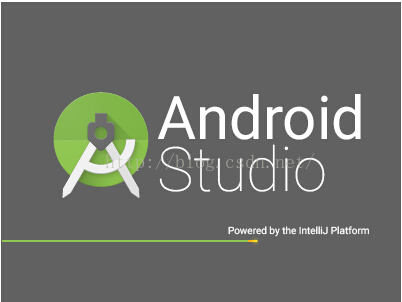
2、选择”Start a new Android Studio project“,如下图所示:
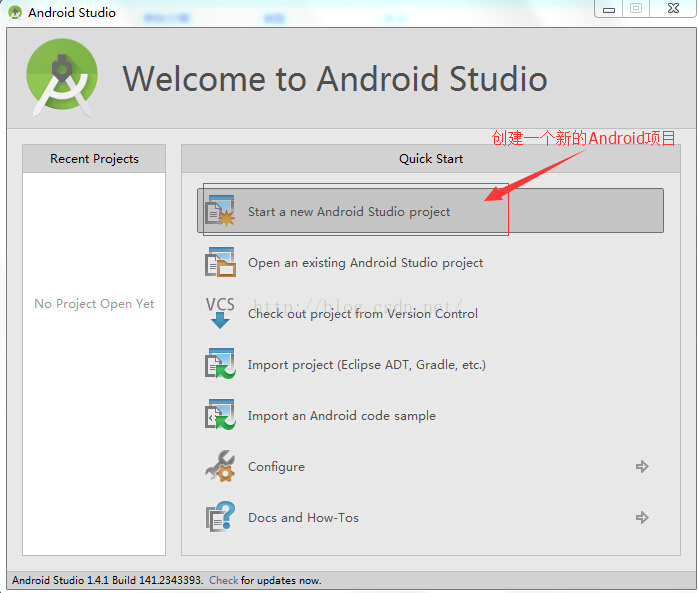
3、输入应用程序名、选择项目路径,然后点击“Next”,如下图所示:
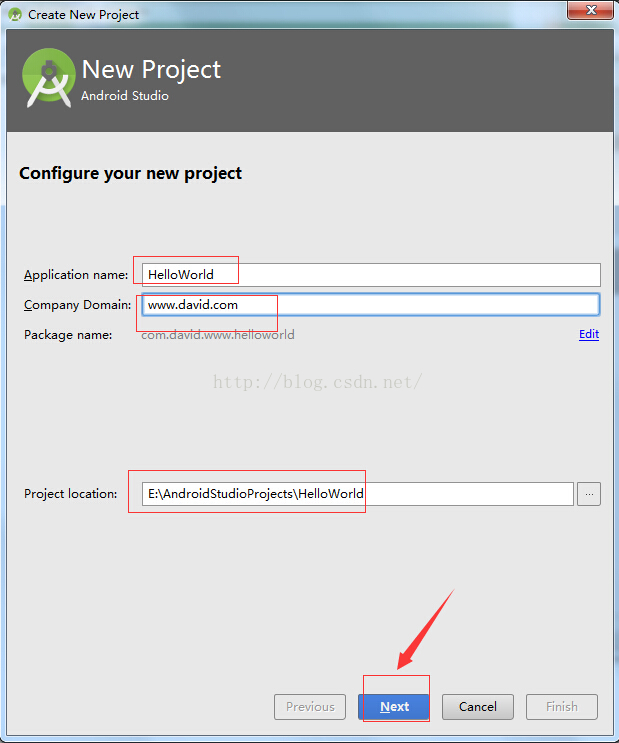
4、选择最小版本的SDK,然后点击“Next”,如下图所示:
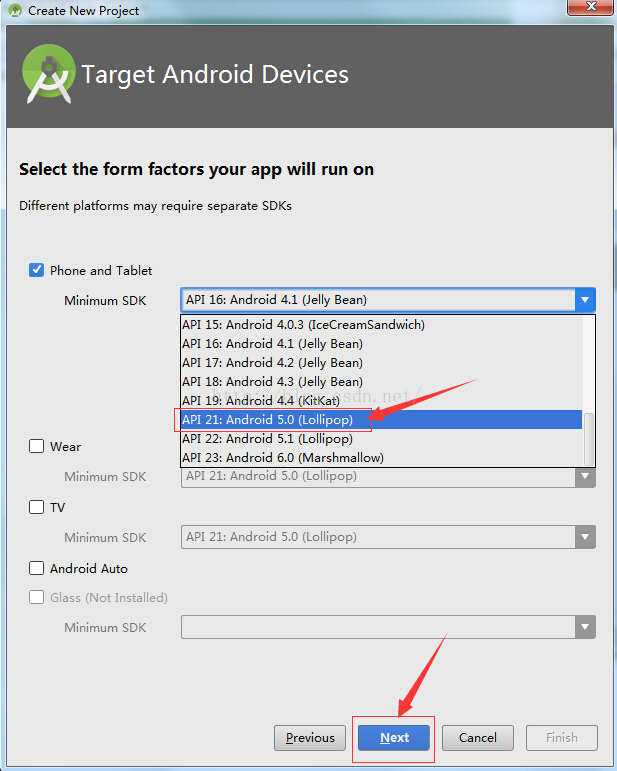
5、选择“Blank Activity”,然后选择“Next”,如下图所示:
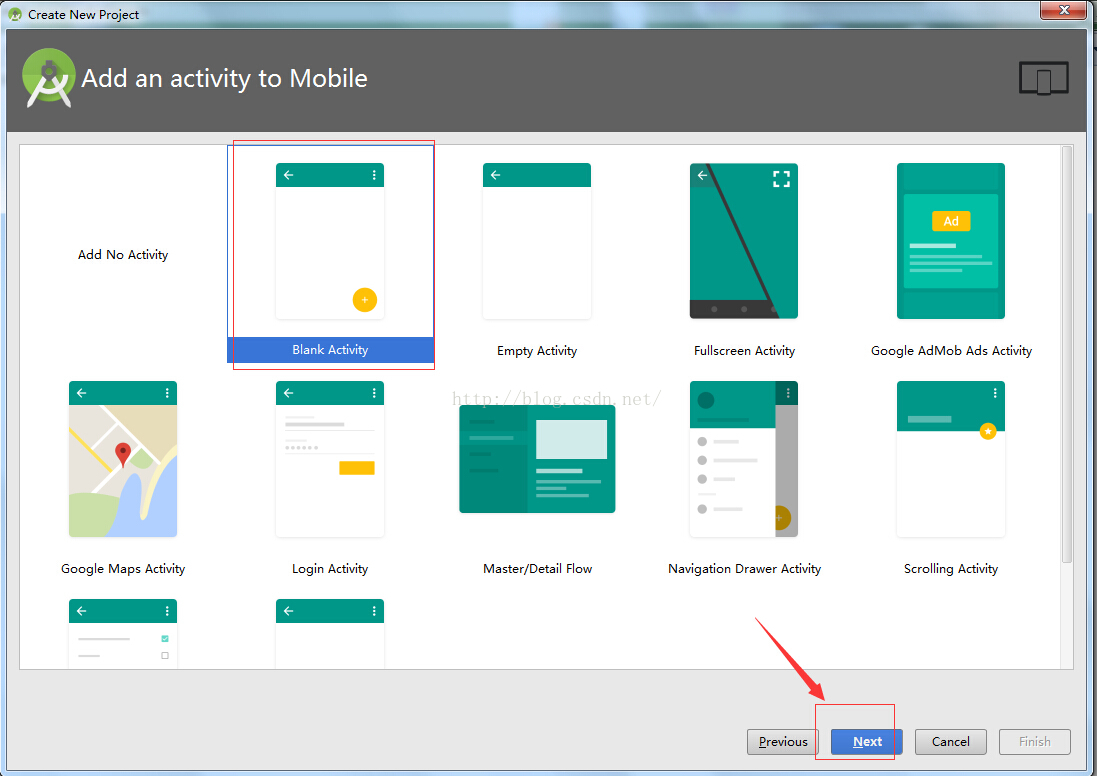
6、输入Activity名称、布局名称、标题等信息后,点击“Finish”,如下图所示:
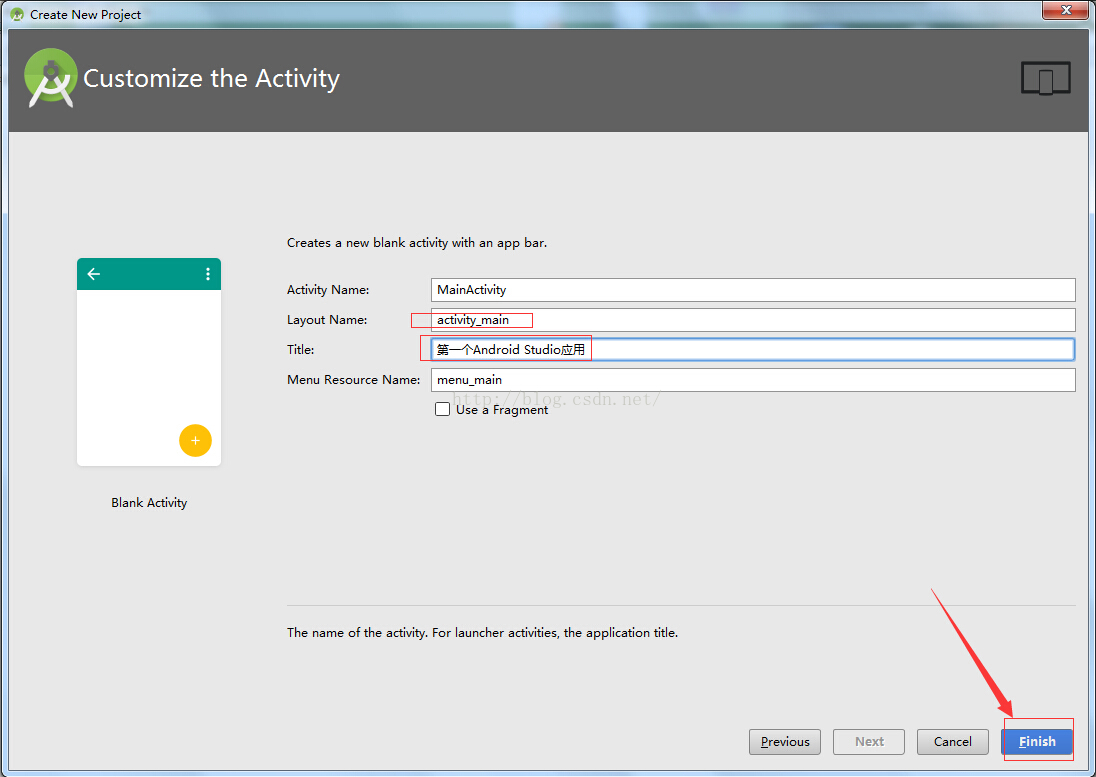
7、创建过程中加载相应组件,如下图所示:
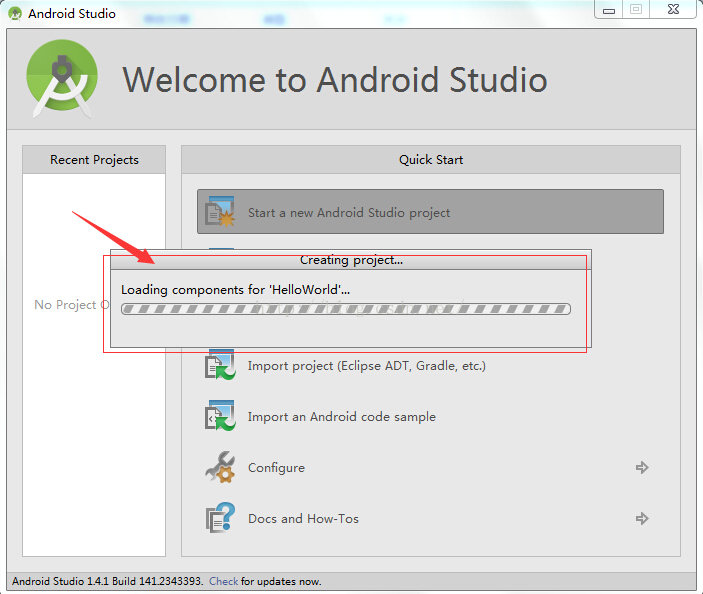
8、Android Studio系统窗口如下图所示:
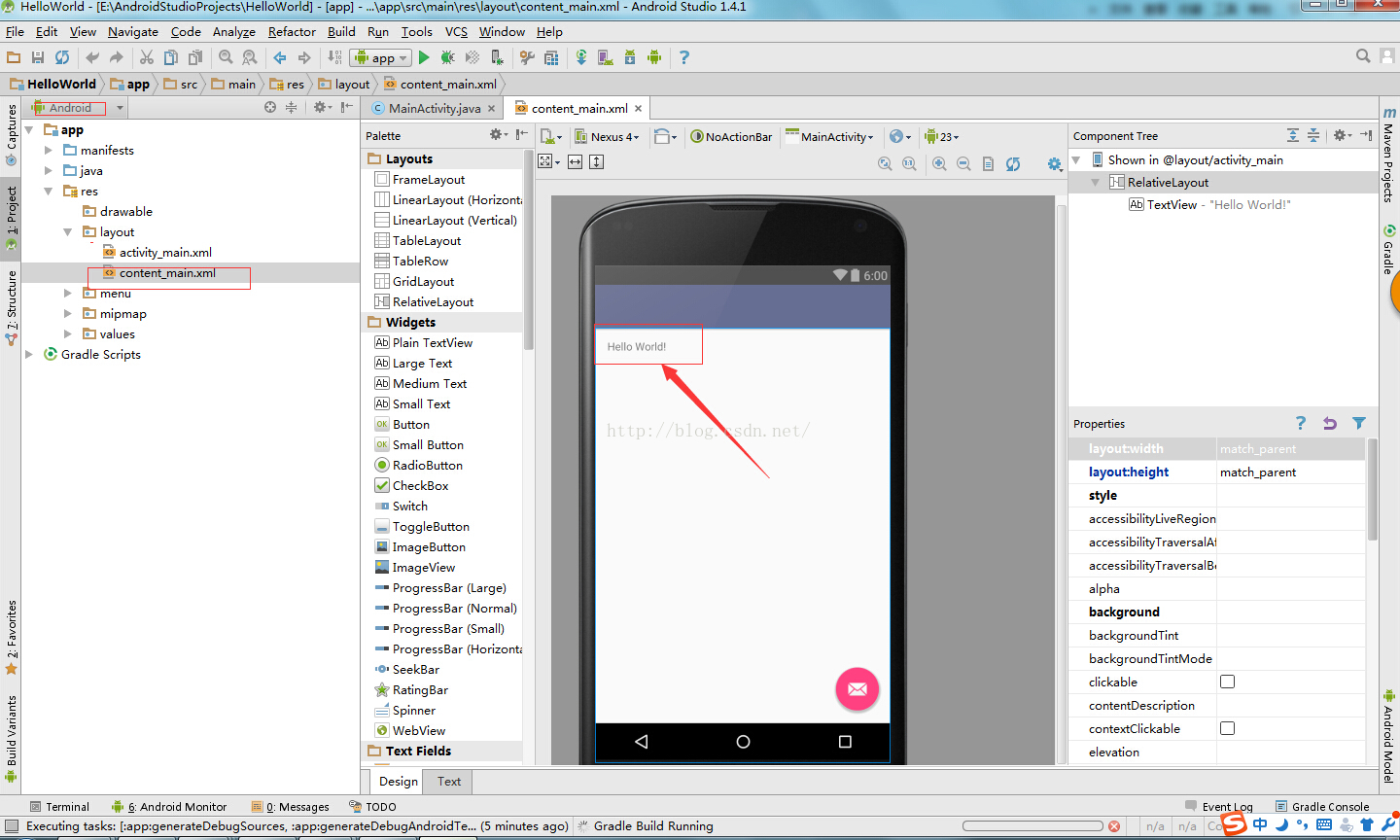
9、双击模拟器中的文字,可以对文字进行修改,当然也可以直接修改布局文件XML来实现,然后点击“运行”图标,如下图所示:
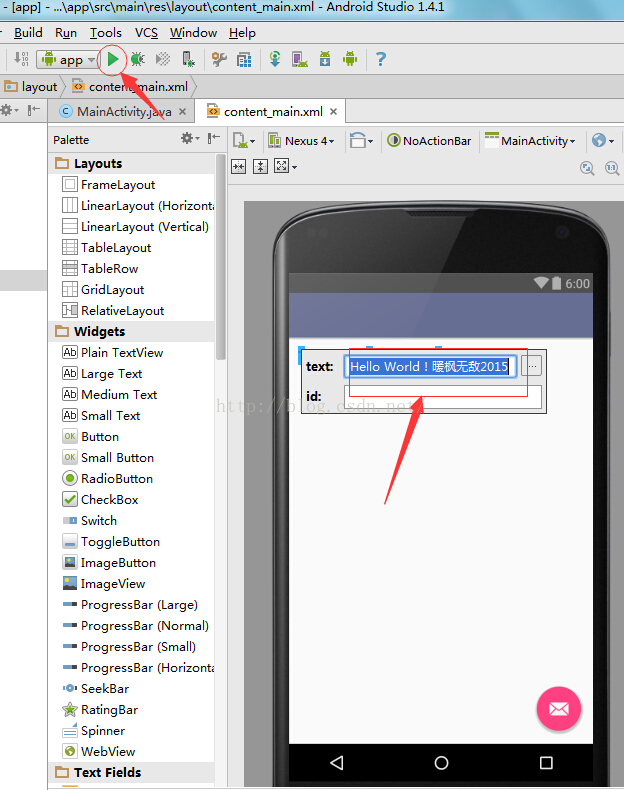
10、弹出Device Chooser对话框,选择默认模拟器设备,点击“OK”,如下图所示:
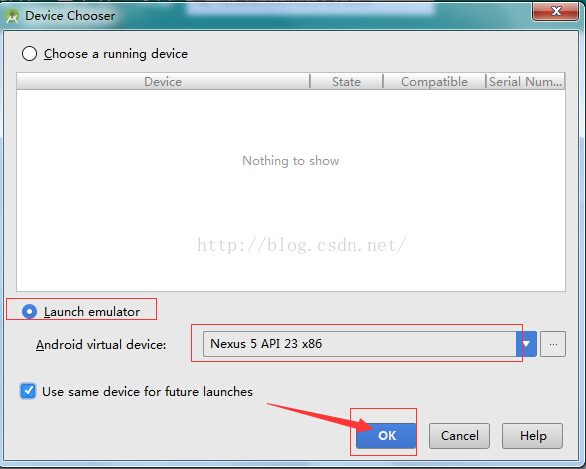
11、模拟器运行起来比较慢,需要耐心等待一段时间,模拟器加载成功的时间根据你机器的配置不同而不同,当然在开发的时候建议你直接使用真机进行调试,最终在模拟器上运行的效果如下图所示:
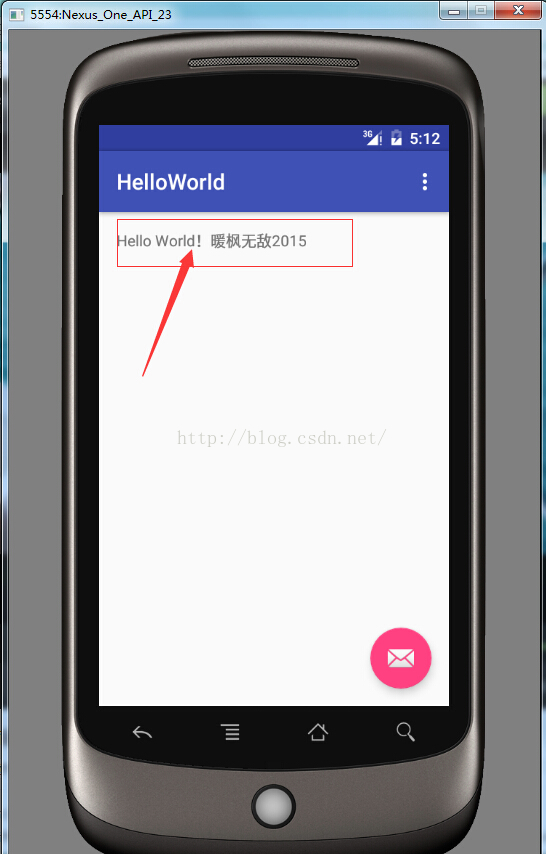
以上是关于在Android Studio中创建(或添加)第一个Hello World应用程序的主要内容,如果未能解决你的问题,请参考以下文章